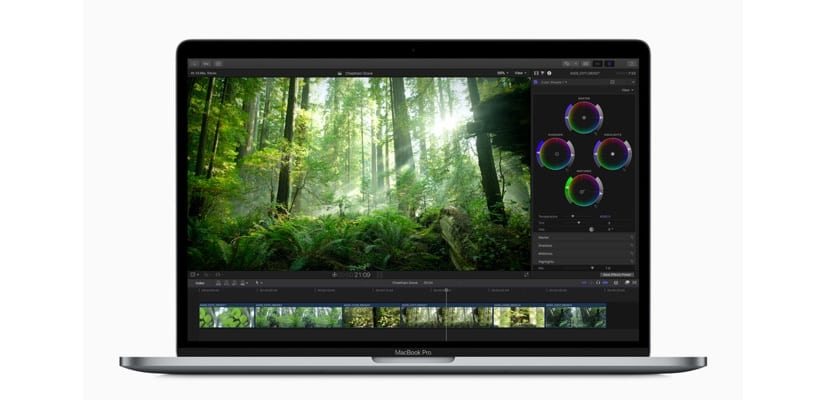
Am selben Tag wurde der iMac Pro veröffentlicht, Apple stellte den Benutzern die neue Version von Final Cut Pro X zur Verfügung. was der Version 10.4 entspricht. Aus Soy de Mac os wir informieren schnell und wir erfuhren alle Neuigkeiten. Vergessen wir nicht, dass es sich um ein Apple-Produkt handelt und es daher über eine Vielzahl neuer Optionen verfügt, die der Anwendung eine gewisse Magie verleihen. Weisen Sie zunächst darauf hin, dass die Robustheit und die gute Qualität der Anwendung in jeder Ecke des Programms sichtbar sind. Aber schauen wir uns weitere versteckte Optionen an, die Benutzer gefunden haben. Jetzt erst einmal Es ist möglich, ein Projekt einfach durch Auswahl eines aufgenommenen Clips zu erstellen und klicken Sie auf die rechte Schaltfläche. Dies ist einfacher, wenn Sie verschiedene Projekte (verschiedene Videos) von derselben Veranstaltung ausführen möchten. Wenn Sie beispielsweise in einer Aufführung sind, müssen Sie für jedes Video unterschiedliche Videos erstellen. Anstatt das Projekt wie folgt zu starten: Datei-Projekt erstellen, können Sie jetzt den Clip auswählen, mit der rechten Maustaste klicken und die Option: Projekt erstellen wird im Kontextmenü angezeigt.
Zweitens, wenn Sie wollen Springe von einem Clip zum anderen, um beispielsweise eine bestimmte Ausgabe anzuzeigen oder die Ausgabe von einer zur anderen zu ändern, Sie müssen nur die Befehlstaste drücken, ohne den Pfeil nach links oder rechts loszulassen, je nachdem, wie Sie sich bewegen möchten.
Eine weitere Neuheit hat damit zu tun Export von Proxy-Inhalten. Jetzt teilt uns FCP X mit, wann wir in diesem Format mit geringerer Qualität und geringerem Gewicht exportieren möchten, damit Sie Ihr Projekt nicht geschlossen lassen und einen Export von geringer Qualität haben.
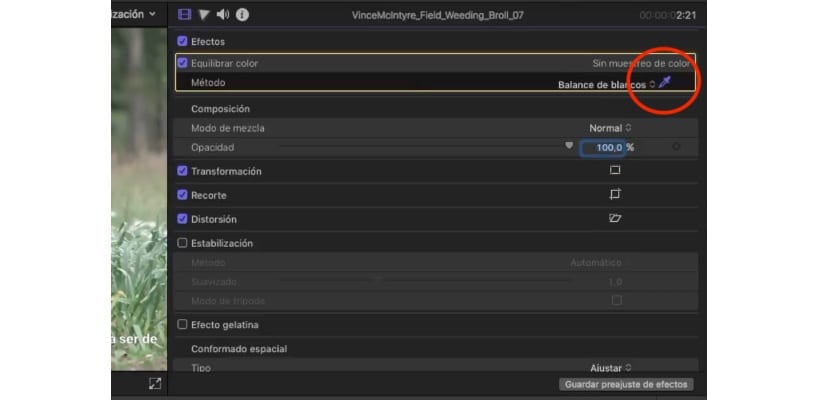
Und schließlich ist derjenige, den ich am meisten mag, von Fotoanwendungen geerbt. Jetzt Die Weißkorrektur kann direkt durch Drücken mit einer Pipette erfolgen in dem, was wir als reines Weiß des Bildes betrachten. Sie müssen nur die Ausgleichsfarbe im Inspektor auswählen, und wir sehen das Symbol der Pipette. Wenn Sie darauf drücken und den weißesten Punkt auswählen, den wir im Bild sehen, sehen Sie, wie er sich vollständig ändert und das Bild auf spektakuläre Weise ausbalanciert.